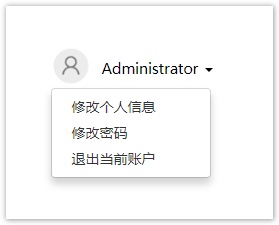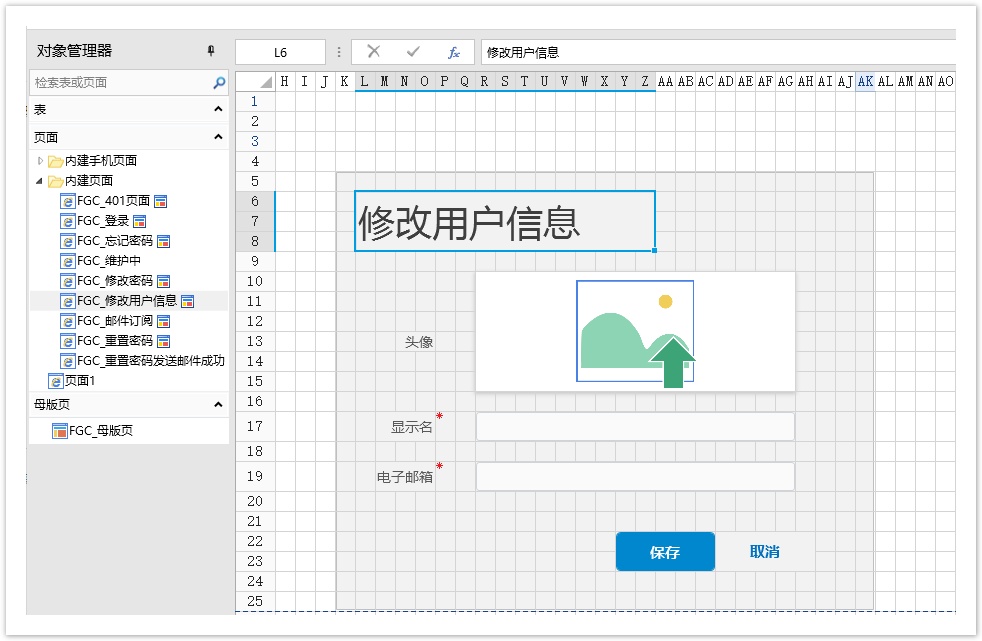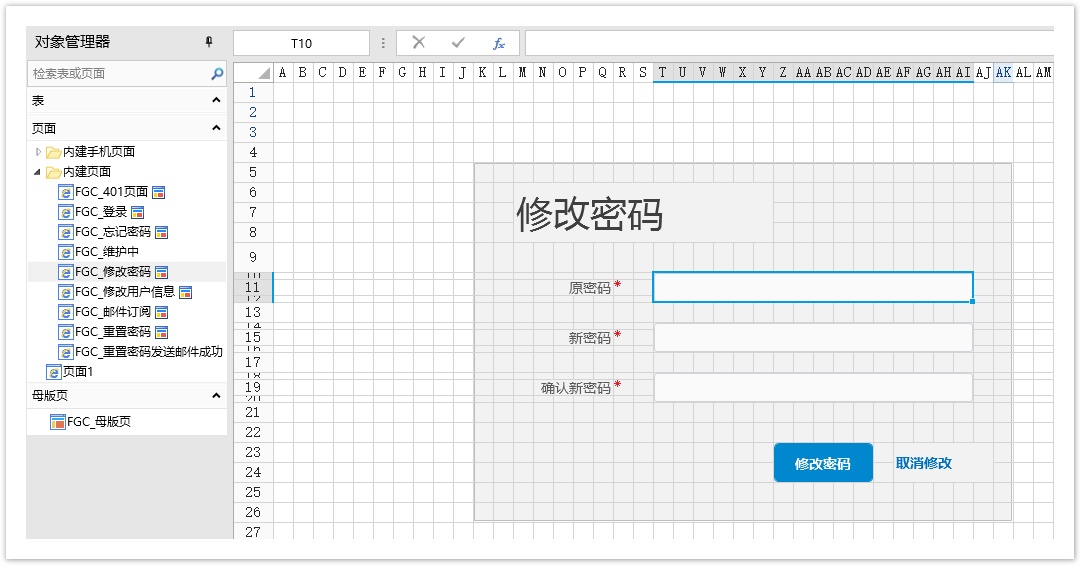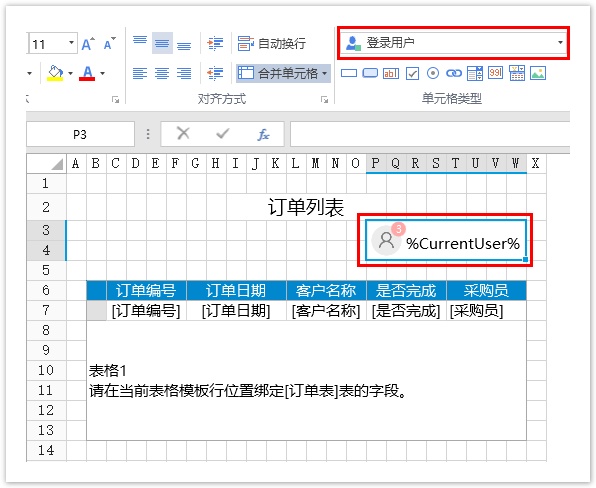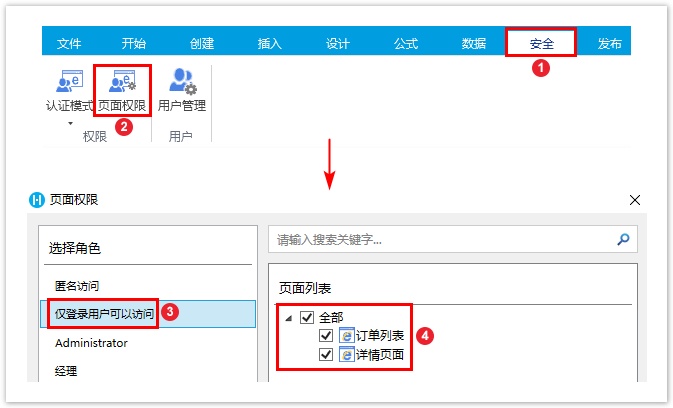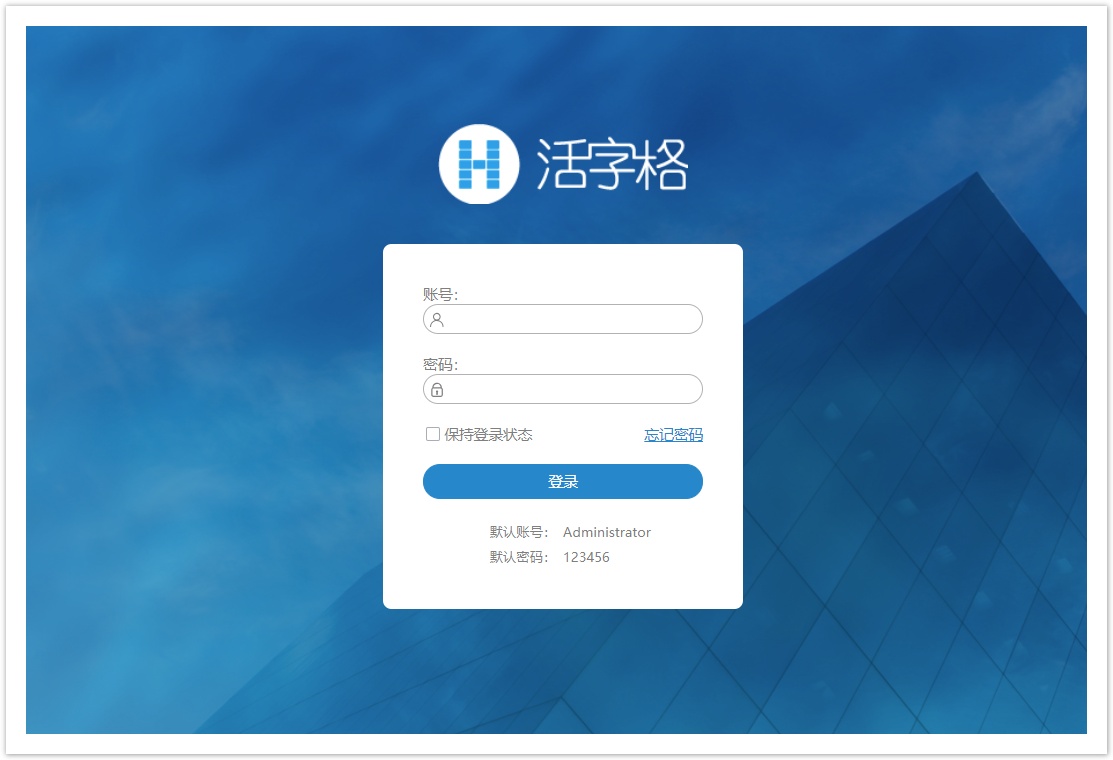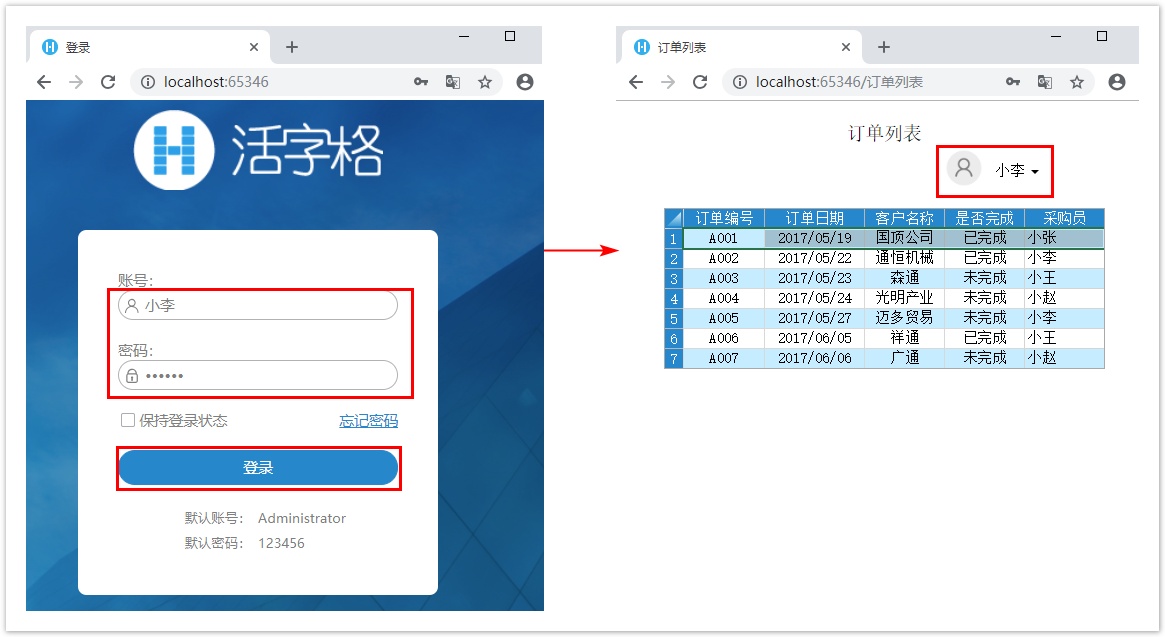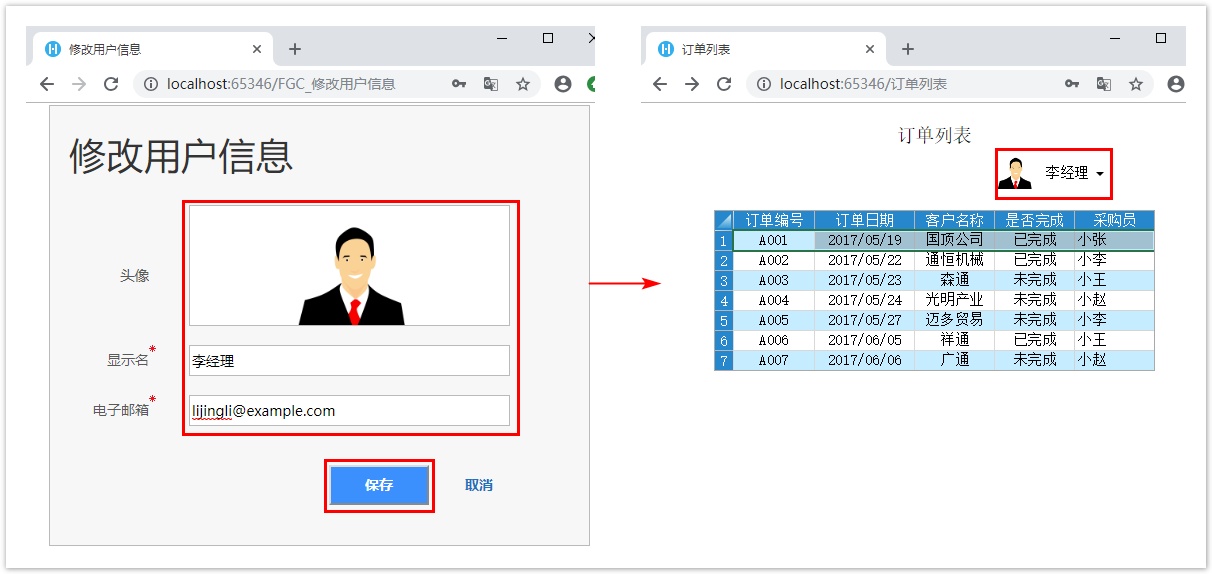1.描述
当页面中有登录用户单元格类型时,您可以单击下拉按钮来修改个人配置,包括修改个人信息和修改密码。
图1 登录用户
2.FGC_修改个人信息和FGC_修改密码页面
操作步骤
在页面中,选择一个单元格区域,设置其单元格类型为“登录用户”。
图5 登录用户
在“安全->页面权限”中,设置仅登录用户可以访问页面。
图6 设置页面权限
运行后,显示登录页面,用户需要进行登录。
图7 FGC_登录页面
输入用户名、密码后,单击“登录”按钮,即可访问页面。
图4 登录页面
单击页面的登录用户的下拉按钮,选择“修改个人信息”,就会跳转到内建的“FGC_修改用户信息”页面。
您可以修改用户的头像、显示名及电子邮箱。